Черно-бели изображения в Photoshop

Снимка: Иван Laptev
Черно-бяла снимка поддържа определен пъзел. Понякога тези снимки могат да кажат много повече от цвят. Черно-бели портрети изглежда много стилно. Можете да реша фотоалбума без нови издънки, просто чрез вземане на черно-бели снимки в Photoshop на цвета, който вече е на разположение. Но той също така се случва, че е необходимо да се направи цвета на снимка. Например, трябва да нарисува портрета на стария. Е, как да направите черно-бял цвят снимка?
След разгледаме методи за конвертиране на цветни изображения в черно и бяло с помощта на Photoshop, ние трябва да правят точно обратното. Ще се научите как да се направи цветна снимка на черно-бяло в Photoshop.
Както и в Photoshop да направите черно-бяла снимка
Както във всяка друга манипулация на снимката, в случай на черно-бял ефект, има леки и бързи начини и възможности за малко по-сложни.
Първо, помислете за един бърз метод за превръщане на цветно изображение в черно и бяло. По-долу ще ви покаже как да направите черно-бяла снимка на грандиозен, като се използват адаптивни специални ефекти.
С цел да се сравни и оцени методи за конвертиране на цветни снимки в черно и бяло, опитайте се да ги на една и съща портрета.
Един бърз начин да се
Изберете снимка, да го отворите в Photoshop. За да стане слой на изображението и да направи дубликат чрез натискане на комбинация от клавиши Ctrl + J.
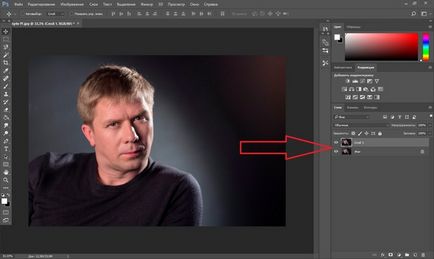
В главното меню, изберете елемент "Image» / изображение - «Корекция» / Корекция - «отмиване» / Desaturate. или по-лесно, клавишна комбинация Ctrl + Shift + U. на Фотография става черно и бяло.

Остава само да съхранява резултата в желания формат. За да направите това, натиснете клавишната комбинация Shift + Ctrl + S и изберете желания тип файл. Например, JPEG.
Как да направите черно-бяла снимка изразителен
Сега, от едни и същи снимки са направени в черно-бяла снимка, но по-изразителен. Изберете снимка, да го отворите в Photoshop.
След това отидете в главното меню, изберете "Image» / изображение - «Корекция» / Корекция - «Черно & White» / BlackWhite. Или по-лесно - натиснете клавишната комбинация Alt + Shift + на Ctrl + B.
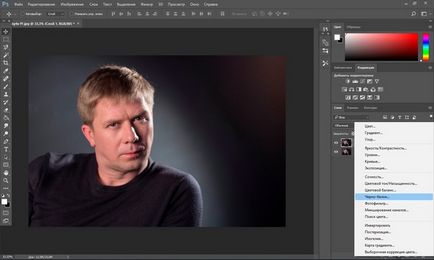
Автоматично ще се отвори в режим "Auto", прозорецът с настройки. Там ще видите градиент за всеки цвят. В тези градиенти, можете да преместите плъзгача в тъмно или светло страна. По този начин, вие ще направите по-светло или по-тъмно от цвета на всеки отделен човек.

Така че, преместване на плъзгачите от ляво на жълти и червени цветове, можете да постигнете по-светли тонове на сиво на кожата. Промяната в дясно ще даде по-тъмен тон. За да потъмните на заден план, е необходимо да се преместете плъзгача на точния цвят, който съответства на сянката на заден план. В този случай - светло синьо и тъмно синьо. Срязване следвайте изображението, за да не се появяват артефакти, които да го съсипе. Това са настройките, използвани за тази снимка.
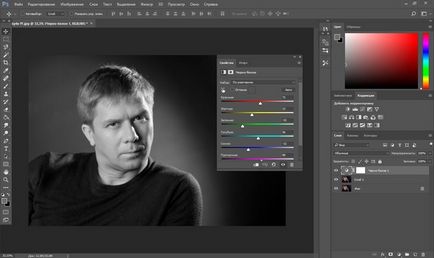
Сега сравнете дължи на прилагането на функция "отмиване» / Desaturate (вляво) и "Black & White» / BlackWhite (вдясно).


Забележете как настройките на приложението спомагат за постигане на по-големи подробности в сенките. Обемна стана лице на модела, както и на фона градиент, за да станете по-дълбоко и по-мека.
Как да направите черно-бял цвят снимка в Photoshop
Ако процесът на преобразуване на цветно изображение в черно и бяло е много проста, връщането изисква повече усилия. Това не е трудно, но ще трябва малко време, за да получите резултати.
Да вземем например един прост портрет. време Фото обработка зависи от броя на обектите в снимката. Колкото повече и по-сложни фона, толкова повече време ще прекарате за обработка на изображения. Работните инструменти са корекция слой "Hue / Saturation» / Hue / Saturation и мека бяла "Четка» / четка. Използвайте слой корекция е много удобно, ако искате да направите черно-бял цвят снимка. По този начин, промяна слой за настройка на цветовете, можете да се върнете в началния етап и да промените настройките на цветовете.
А сега помисли за по-подробно как да се направи цвят черно-бели снимки в Photoshop.
Отворете черно-бели снимки в Photoshop, натиснете клавишната комбинация Ctrl + J. да създаде дубликат. Веднага си заслужава да се запази нашата работа в PSD формат. Натиснете Shift + Ctrl + S. в прозореца, който се отваря Asking името на файла, на пътя към мястото и изберете ДПУ на тип файл.
За да се превърне в два екземпляра и се прилагат към него слой корекция слой "Hue / Saturation» / Hue / Saturation. Причина може да бъде в списъка на корекция слоеве, като кликнете върху кръга на изображението poluzakrashennogo. Той се намира в долния десен ъгъл на палитрата на слоевете (къде работите със слоеве).

Първата стъпка е боя на кожата. Прозорецът за настройки корекция слой, който се отваря, поставете отметка "Тонизиращ» / Colorize. Ние преместете плъзгача цвят тон към червено и жълто. Също така на положителната страна (вдясно) се премести на насищане, яркост понижава малко. Така че ние ще получават цветове, близки до естествения цвят на кожата.

Сега поставете курсора слой корекция маска и натиснете клавишната комбинация Ctrl + I. Маската е обърнат и ефектът е визуално изчезне.

Изберете инструмента "четка» / четка, като натиснете B. В контролния панел изберете атрибутите на мека четка; налягане и 100% резерв непрозрачност; премахване на твърдост на нула. Цвят бял четка. Манипулиране диаметър на хода на четка може ключове X и б (те са еднакви, [а]).
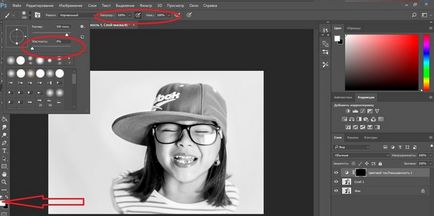
Ние избираме правилната четка размер и рисува върху цялата кожа. Ние работим върху маската на слоя корекция. Колкото по-добре да се работи, изображението може да се сближи или изтриете. За да направите това, задръжте натиснат клавиша Ctrl и на задръжте или натиснете +. или -. Вие ще вземете, докато нивото на желаното увеличение. Натиснете комбинацията Ctrl + Alt + Z към връщане нежеланото действие. Устните и езика ще изготвят поотделно на различни слоеве от нов коректив, тъй като те имат розов оттенък.

След кожата работи, отидете на слоя с второ копие и отново ще се прилагат към него корекция слой "Hue / Saturation» / Hue / Saturation. Натиснете отметка "Тонизиращ» / Colorize. Но този път ние ще се измести към нюанса розово да оттенък на устните.

Стани маска корекция слой натиснете Ctrl + I. И пребиваващи на маската, същата бяла четка, за да рисува върху устните.

За да се избегне объркване, коригиращи слоеве могат да бъдат съответно преименувани част на изображението (устни, кожата, капачка). За да направите това, щракнете два пъти върху левия бутон на мишката върху името на слоя с корекция, тя е осветена в синьо. След това, просто въведете новото име и натиснете Enter.

Отказ провали prokrasku възможно не само чрез Ctrl + Alt + Z. Промяна на цвета на четката до черно и работи през черната част на четката. Тя работи като гумичка, но в този случай маската ще остане. За бързо промените цвета на четката от бяло до черно и обратно, кликнете върху стрелката на ъгловите модели на работа цветове в лентата с инструменти.

Например, добавянето на нова корекция слой "Hue / Saturation", повторете всички стъпки с тях:
- отбележете на "Toning» / Colorize;
- избор на цвят чрез преместване на плъзгача цвят, наситеността и яркостта;
- Ctrl + I. инвертна маската;
- Останалата върху маската на слой за настройка, мека бяла четка за боя върху желаната част на картината.
дрехи и цвят на косата Да се събира по ваша преценка. Ако в резултат на тона на площ не сте доволни, кликнете върху съответния раздел на тази корекция слой и след това преместете плъзгачите, изберете съответната опция. Не забравяйте да запазите често (Ctrl + S).

Правейки този вид работа, вие сте на собствения си опит, не забравяйте да направите черно-бели снимки в цвят Photoshop не е толкова трудно.

